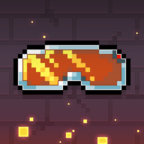迅捷CAD编辑器怎么使用对象捕捉功能 迅捷CAD编辑器对象捕捉功能使用教程
时间:2022-07-27
迅捷CAD编辑器怎么使用对象捕捉功能?迅捷CAD编辑器对象捕捉功能很多的用户还不清楚怎么去使用的,下面就是小编带来的迅捷CAD编辑器对象捕捉功能使用教程,快来看看吧!
迅捷CAD编辑器对象捕捉功能使用教程
打开运行迅捷CAD编辑器,点击“文件”,在文件菜单中,点击“打开”按钮,然后可以在最近打开文件的列表里选要编辑的CAD文件;也可以在打开的对话框里,按照路径选择要编辑的CAD图纸
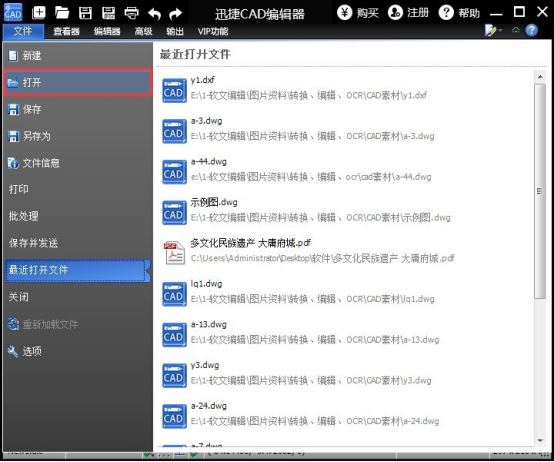
打开CAD图纸后,迅捷CAD编辑器将会自动切换到“查看器”菜单选项,可以在这查看CAD图纸内容
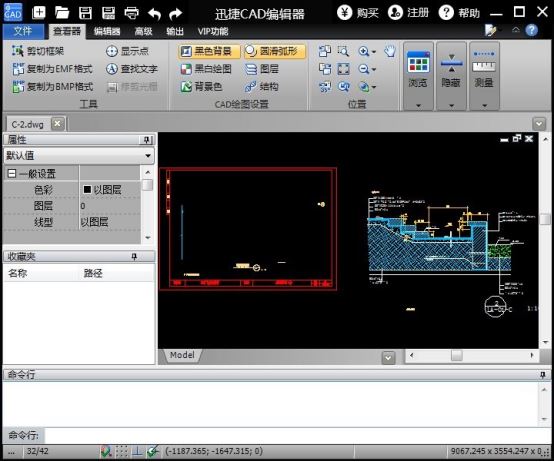
这里在顶端点击“编辑器”,切换到编辑选项,然后在工具中点击“捕捉”,就可以在展开的选项中查看的很多捕捉工具。
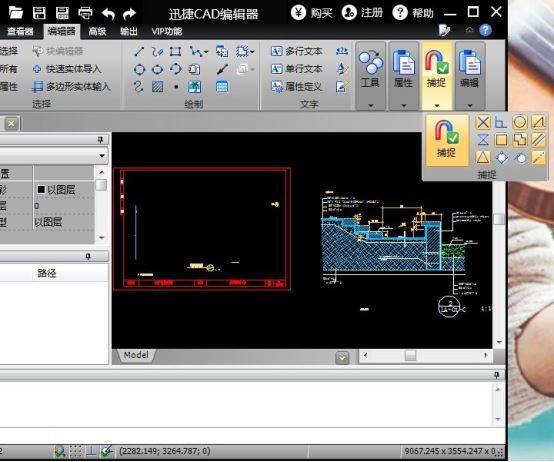
点击捕捉工具中的“捕捉”,会开启/关闭对象捕捉功能,其他较小图标则是交点、中点、中心等具体捕捉工具开关,也是通过点击来开启/关闭。若不知道图标对应的捕捉功能,能把鼠标放到捕捉工具图标上,就会显示该工具说明。
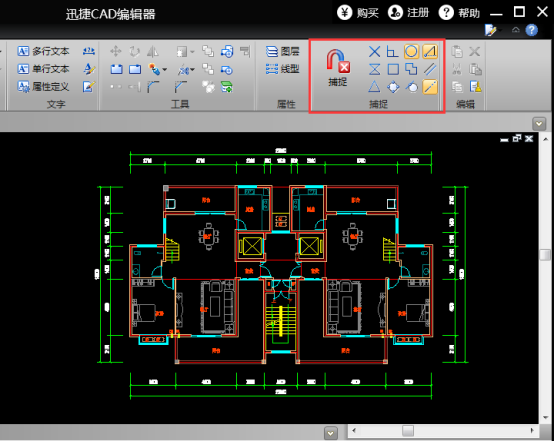
在使用捕捉工具时,需先点击选择捕捉功能,打开捕捉开关,然后选要使用的捕捉工具,点击选择对应捕捉工具就可以了。然后就可以在图纸中快速准确捕捉对象的某个节点位置了。
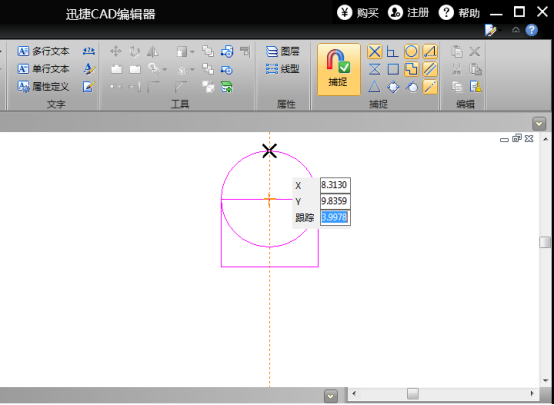
以上就是小编为大家带来的软件教程了!更过好玩的游戏请关注:11ba游戏下载站你想要的,想不到的我们都应有尽有!
相关阅读
更多
- 后羿上分秘籍:最强出装搭配教你打出爆炸伤害 02.17
- LOL极地大乱斗攻略:雪地激战如何出装制胜 02.06
- 藤藤蛇在20级进化 02.06
- 火巨人的怒焰:刺客信条:英灵殿末日曙光DLC怪物深度解析 01.25
- 我的世界人鱼姬高效打法攻略 01.21
- SD敢达OL必收藏经典机体全解析 01.21
- 英雄联盟核心术语速查表 01.20
- 王者荣耀玩家必看:妲己最强出装到底是什么?搭配推荐来啦 01.20
- 斗战神剧情深度解析:西游记背后的隐秘战斗史诗 01.07
- 迅捷CAD编辑器怎么查看图纸文件信息版本 迅捷CAD编辑器查看图纸文件信息版本教程 07.27
- 迅捷CAD编辑器如何修改字体样式 迅捷CAD编辑器修改字体样式教程 07.27
- 迅捷CAD编辑器怎么使用镜像功能 迅捷CAD编辑器镜像功能使用教程 07.27
猜你喜欢
更多
-
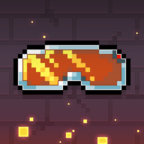
- Slippy Knight
- 类型:策略塔防
- 大小:53.91MB
-

- 三界轮回重铸天庭
- 类型:动作格斗
- 大小:59.29MB
-

- 爱琳诗篇游戏
- 类型:策略塔防
- 大小:191 MB
-

- 火柴人神逃生
- 类型:角色大全
- 大小:34.16MB
-

- 竞技场的生活
- 类型:策略塔防
- 大小:56.02MB
-

- 顺玩御龙狂刀
- 类型:角色大全
- 大小:48.72MB
-

- 道门在上
- 类型:角色大全
- 大小:48.13MB
-

- 放置弹珠对战呆萌怪兽
- 类型:策略塔防
- 大小:33.46MB
-

- 幻世契约
- 类型:角色大全
- 大小:31.31MB